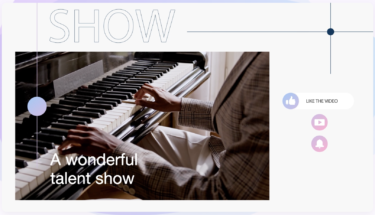iPhoneの写真整理に取り組むことにしました。
iCloudの容量が無料の5GBを超えているのでバックアップができないと通知がくるのですがちょっと煩わしい。
とはいえバックアップなしはかなり不安なので必要最低限はiCloudにバックアップしたいです。
iCloud+で月額料金を払っても良いのですが、大体容量を食っているのが写真。写真さえiCloud以外に保存できれば契約する必要がないわけです。
Table of Contents
写真の保存先
クラウドストレージは無料でも使用できるところもあったのですが、軒並み容量減少や中止を発表しています。
Googleフォトも無料は15GBまで。
現在一番使い勝手が良いのはAmazonフォト。2022年現在容量は無制限です。プライム会員なら是非利用したいサービス。私もメインで使用しているのはこのサービスです。家族で使用できるのでバックアップがまとめてできるのがとても良いです。アプリを起動させれば定期的にバックアップしてくれます。
しかし、動画に関しては5GBまでしかアップロードできず、容量をオーバーするとバックアップができていない項目があるよと怒られてしまいます。
動画も写真もまとめてバックアップできるところが必要です。
NASを活用してバックアップする
PCやスマホなどストレージをバックアップするためにNASを以前より活用してきました。
NASがあるとPCの容量も節約できます。特に一眼データはサイズが大きいので容量をすごく食います。
デジカメや家族の写真をまとめて一元管理して、かつどこでも見られるようにするためのソリューションがNASとなります。動画もHDDの容量が許す限り保存可能。
特に一眼データなどはPCに保存して終わりということになりますと勿体無いですね。写真は見て価値があると思っているので保存しっぱなしで見ないということにならないようにしたいです。
NASで保存すると容量はかなり増やすことができます。NASにはSSDを使用する必要はなくHDDで十分です。
HDDは安くて大容量のものが売っています。自分は4TB保存できるようにしています。
iPhoneだけバックアップするならどれが良いか
iCloudの月額料金です。
- 50GB:130円 (1,560円/年)
- 200GB:400円 (4,800円/年)
- 2TB:1,300円 (15,600円/年)
50GBだと年間で1,560円程度なのでNASを買うよりはよっぽどお得だと思います。家族で共有できますし。NAS本体とHDDx2の総計で5万を超えてくるのでiPhoneだけバックアップできれば良いという方はiCloud+の契約をお勧めします。圧倒的にコスパ良いです。5万あれば32年間はクラウド保存可能です。
200GBでも10年間はいけますね。
HDDも壊れますので途中で買い替えが必要となるのでやはりクラウド保存はコスパ良いです。
自宅で使用しているのはSynology社製のNASです。4TBx2でRAID構成をかけHDDの故障に備えています。
1ベイタイプのNASを使用していたら壊れたので2ベイタイプの購入をお勧めします。安心感があります。他にも外付けSSDでバックアップもしています。
iCloudのデータが飛ぶことはないと考えられますし、Appleも生きている間は存続しているでしょうから基本はiCloudの契約で十分です。
将来Android携帯に買い換えるならNASが良いですね。
一眼データや動画データを扱う場合はNASがお勧め
動画や一眼カメラのデータを保存し、スマホもデータも一元管理したいならNASが絶対的にお勧めです。
動画データもNASに保存しておけばどの端末でもストリーミングでみることが可能です。
PCからNASにバックアップする場合はWeb上で簡単にアップロード可能となりました。
以前はかなり面倒で、時間もかかっていましたがバージョンが上がり「Synology Photos」が使えるようになりアップロード時間もかなり短縮されています。iPhoneでアプリをバックグラウンドで立ち上げておきましょう。自動的にバックアップしていきます。意識せずにバックアップが完了しているなんて簡単ですね!
常に同期させたい場合は「Synology Drive Client」を公式HPからダウンロードしインストールしておくとファイル同期が可能となります。
スマホからは「Synology Photos」をダウンロードし「その他」からバックアップ設定をかけるだけでNASへ自動的にバックアップしていきます。重複ファイルはスキップできます。
保存先も指定可能です。共有フォルダにアップロードすれば複数の端末から一つのフォルダにどんどんバックアップしていきます。端末ごとに保存先を分けることも可能です。
私はスマホ(iPhone)に関してはそれぞれフォルダを作りバックアップしています。
スマホの写真に関していえばこの「Synology Photos」は優秀で、アップロードはサクサク終わりますしその後の増分バックアップも楽です。先ほども書きましたがアプリは立ち上げておくだけでバックアップしていきます。
以前はアップロードした後NASで写真のインデックス整理に膨大な時間がかかり(NASのCPUでデータ処理するため)、PCでインデックスを作成しながらアップロードだと非力なPCではやはりかなりの時間がかかって使い物になりませんでした。しかしバージョンが上がりSynology Photosが使えるようになってからは直感的に操作ができるようになりNASに対するハードルもかなり下がっています。
NASの設置を簡単に説明
NAS本体にHDD又はSSDを入れます。入れるHDDはNAS用をおすすめします。通常のHDDでも良いのですがNAS用は耐久性が違います。
無線ルーターのそばに有線LANで接続しましょう。寝室においても良いですがちょっと音が気になります。できれば寝室以外が良いです(自分は寝室の押入れに入れていますが、夏は暑いですしお勧めはしません。USBクーラーと併用しましょう)
設定はスマホでも可能ですがPCを使用するととてもスムーズです。NASを検索します。Webでfind.synology.comと打ち込むと自動的に検索してくれます。
NASへアクセスしまずは最新化してください。その後必要なソフトウェアをインストールします。
スマホでもSynology Photosなどをインストールして写真をNASへバックアップします。「その他」からバックアップ設定が可能です。フォルダ名もスマホから作成することが可能です。例:「○○のiPhone」など
あとはどんどんバックアップします。バックアップ後に写真が増えたら定期的にアプリを起動してバックアップを忘れずに。
写真のバックアップをNASでとる 写真のバックアップ先としてCD-ROMやBD-ROMなどのメディアでのバックアップも良いかと思いますが、今はデジカメ以外にもスマホでの写真のバックアップも必要となります。 家族がいれば、人数分[…]
上の記事は以前の記事ですが、DSMのバージョンが上がり以前のような煩わしさは無くなりました。
まとめ
NASのおかげでiPhoneにおけるiCloud+のバックアップはアプリや電話帳のみで良くなりました。
写真がクラウドの容量の大部分を占めていたので写真だけ他のところに移動させることができ無料の範囲内でiCloudを使用することができます。
日本人は特に心配性なのでNASが壊れたら・・・とか考えますが、それを言ったらキリがありません。(とはいえNAS+外付けSSDで運用していますが)
ちなみにMacにはTimeMachineというPC丸ごとバックアップできる機能がありますが、こちらの方がiCloudよりバックアップ範囲が広いです。NASであればTimeMachineに対応していますのでPCごと定期的にバックアップできます。4TBもあれば十分バックアップ可能。NASがあればiPhoneもMacも簡単にバックアップできますし、元に戻すのも簡単です。
初期投資はかかりますが、家庭内のデジタル機器のバックアップを一元管理したいならNASがお勧めです。